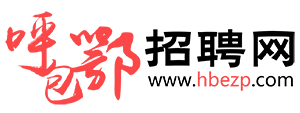那平时看海报的时候,这种效果大多数都是用PS、AI、口罩等专业设计软件制作的。
可是现在我们唯一有的软件是PPT,要怎么实现这种效果呢?
1、准备素材
首先我们在空白工作台上输入我们需要的文本框,数字或者文字都可以,但是往往字体越大,细节体现的越细腻;(比如我这里输入数字6000,字体大小设置成381,刚好铺满工作台)
然后准备一张做设计时需要用的图片,然后再复制一张去掉背景。所以此时素材有三个:文本框、有背景图片、和无背景图片;把两张图片的大小调整到一样大小(很重要)。
这里需要进行抠图,所以推荐大家一个一定用得到的网址,建议大家收藏起来。
就是:remove.bg/
2、复制一份
这里有一个小技巧,是一个快捷键,选中需要复制的幻灯片,按CTRL+D,快速复制一份相同的PPT(备用);
3、填充文字
今天用到的填充文字,既不是背景填充,也不是图片填充,而是用「布尔运算」。
经常看推文的,应该都知道布尔运算是怎么回事了,所以就不再次去叙述了,如果不懂,继续关注小编。
依次选中背景图片和文本框——点击【绘图工具】—【格式】——【合并形状】——【相交】得出我们的目标雏形。
经过布尔运算之后,文本框转化成形状,不能再次进行调整字号。
4、添加装饰
我们现在得到了数字,但是还不够震撼和冲击力,所以我们需要把原图上的胳膊和腿都加上去,如果是你,你会怎么操作呢?
我的方法是:把复制备用的那页的文本框和透明背景的图片拿过来,覆盖在需要加工的图层上,然后再减去多余的部分。
然后再次使用布尔运算工具,依次选中透明图片和文本框,点击【绘图工具】—【格式】——【合并形状】——【拆分】,把目标图形拆分成零碎的形状,删掉拆分下来多余的部分,最终得到我们最终的图形。